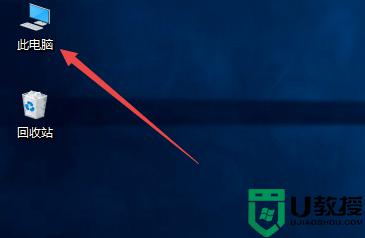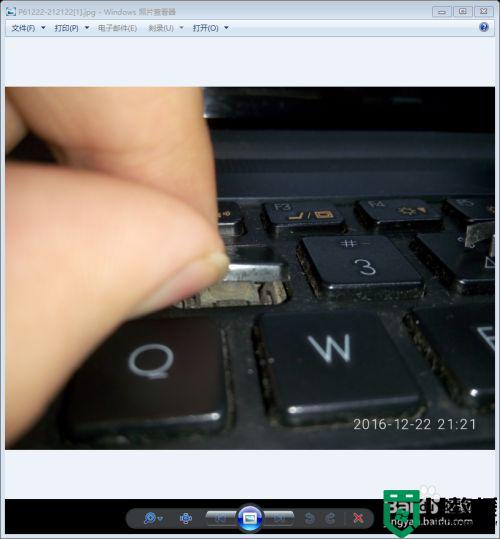笔记本电脑键盘失灵怎么解决 笔记本电脑键盘失灵一键修复步骤详解
时间:2024-05-03作者:bianji
最近有很多小伙伴在使用笔记本电脑的时候,碰到了问题,说自己的笔记本电脑键盘失灵了,按什么都没有反应,不知道怎么办,想让小编来解决一下,在此小编整理了两种修复电脑键盘失灵的方法步骤,大家有需要的话赶紧来系统城看看吧。

笔记本电脑键盘失灵怎么解决?
方法一、
1.很多时候我们误触fn键会导致键盘被锁定,从而笔记本键盘全部失去反应。这个时候只要同时按下fn键和numlock解锁就可以了。
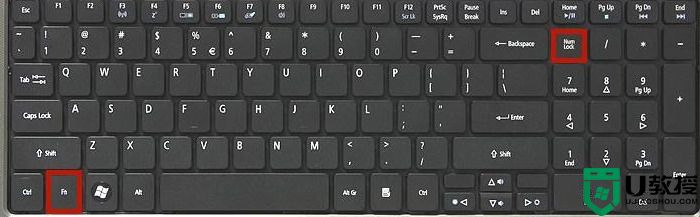
方法二、
1.首先右击我的电脑选择管理;
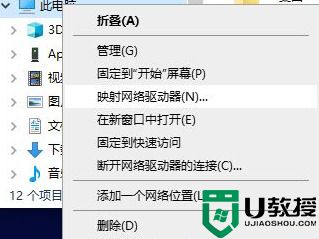
2.选择设备管理器,在设备管理器页面左键点击键盘,会出现下拉选项;
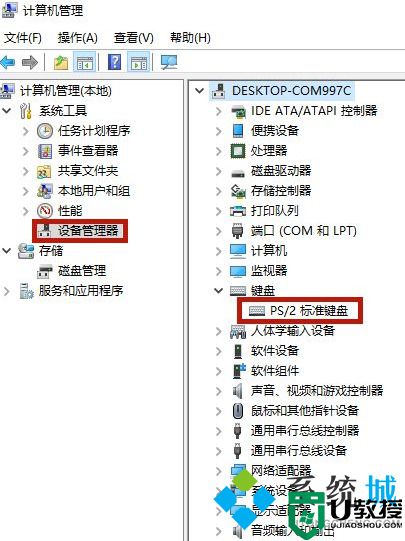
3.带有ps/2的键盘就是我们目前正在使用的笔记本键盘,右键点击这个选项,选择卸载设备;
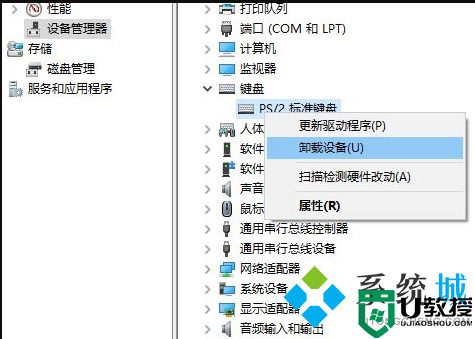
4.重启即可。
以上就是小编为大家带来的笔记本电脑键盘失灵的解决方法了,希望能帮助到大家。